发布时间:2024-01-07 09: 00: 00
品牌型号:联想GeekPro 2020
系统:Windows 10 64位专业版
软件版本:affinity photo V2.2
在相机的拍摄中,我们可以通过“多重拍摄”的设置,进行多重曝光效果照片的拍摄,制作出多张图片的重叠效果。除了相机拍摄外,也可以通过后期的方式实现类似的多重曝光效果。那么,什么是多重曝光效果照片,使用Affinity制作多重曝光照片怎么做?接下来,让我们一起来学习下吧。
一、什么是多重曝光效果照片
多重曝光效果照片,简单理解,就是将两种或以上的场景叠加在一起的照片效果。如同图1所示,多重曝光效果照片会同时存在两个截然不同的场景,让人有时空交错的感觉。
多重曝光效果照片,可以通过相机的多重曝光模式拍摄多张图片,并通过叠加、暗化、平均的效果将多张图片叠加起来。除了相机拍摄外,多重曝光效果照片也可以通过后期图片编辑实现。后期编辑比拍摄会更简单,效果也更多变。

二、使用Affinity制作多重曝光照片
上述说到,我们可以通过相机拍摄、后期照片编辑的方式制作多重曝光照片。如果使用后期照片编辑的方法,可使用专业的图像编辑软件Affinity。接下来,让我们一起来演示下使用Affinity制作多重曝光照片的方法。
1.打开背景图
首先,如图2所示,依次点击文件>打开命令,将背景图导入Affinity软件中。

导入照片后,如图3所示,可使用左侧工具栏中的放大、缩小或移动工具,确定需要制作多重曝光的区域,并将其设置在画布中间。

然后,如图4所示,在右侧图层面板中,右击背景图层,选择“复制”选项,复制一层背景,避免后续操作影响到背景。

2.导入第二张图片
完成背景图层设置后,再次使用Affinity的打开功能,导入第二张图片,作为背景图的多重曝光效果图使用。

3.拷贝第二张图片至背景图处
选择第二张图片作为活动窗口,如图6所示,在左侧工具栏切换“选择”工具,待照片出现蓝色边框后,右击照片,选择右键菜单中的“拷贝”功能,拷贝第二张图片整图。

然后,如图7所示,将背景图切换为活动窗口,同时在左侧工具栏切换“选择”工具,右击背景图,在右键快捷菜单中选择“粘贴”功能,将第二张照片粘贴到背景图上。

4.下移拷贝图片图层
完成第二张照片的粘贴后,为了让背景图作为主图,第二张照片作为多重曝光效果图,如图8所示,需要在Affinity右侧的图层面板中,将“第二张照片”的图层移动到背景图层下方。

5.创建背景蒙版图层
调整好图层的顺序后,如图9所示,选择背景图层,点击图层面板底部的“蒙版图层”按钮,为背景图层创建蒙版。

为背景图层创建蒙版后,如图10所示,背景图层处会出现一个白色的蒙版。

为了让第二张照片的图像呈现在背景图上,需要对蒙版进行局部的涂抹。如图11所示,在Affinity左侧工具栏中切换“绘图画笔工具”,并将画笔颜色设置为黑色。

完成绘图画笔的设置后,在右侧图层面板中选择“蒙版”,然后,如图12所示,涂抹照片中的车窗位置,将下方的第二张照片涂抹出来。

如果想实现更加科幻的效果,如图13所示,可以继续使用绘图画笔涂抹蒙版上的车框区域,使其也增添上多重曝光效果。

最后,如图14所示,我们还可以调整背景图层的透明度,增加车体的“残影感”,让多重曝光的效果更显自然。

三、小结
以上就是什么是多重曝光效果照片,使用Affinity制作多重曝光照片的相关内容。多重曝光效果照片,既可以通过相机拍摄,也能通过图像编辑软件制作。在Affinity的软件操作中,可通过叠加图层、添加蒙版、调整图层透明度的方式轻松制作多重曝光效果照片。这么好用的软件,现在可以在Affinity中文网站中下载试用版本。

作者:泽洋
展开阅读全文
︾
读者也喜欢这些内容:
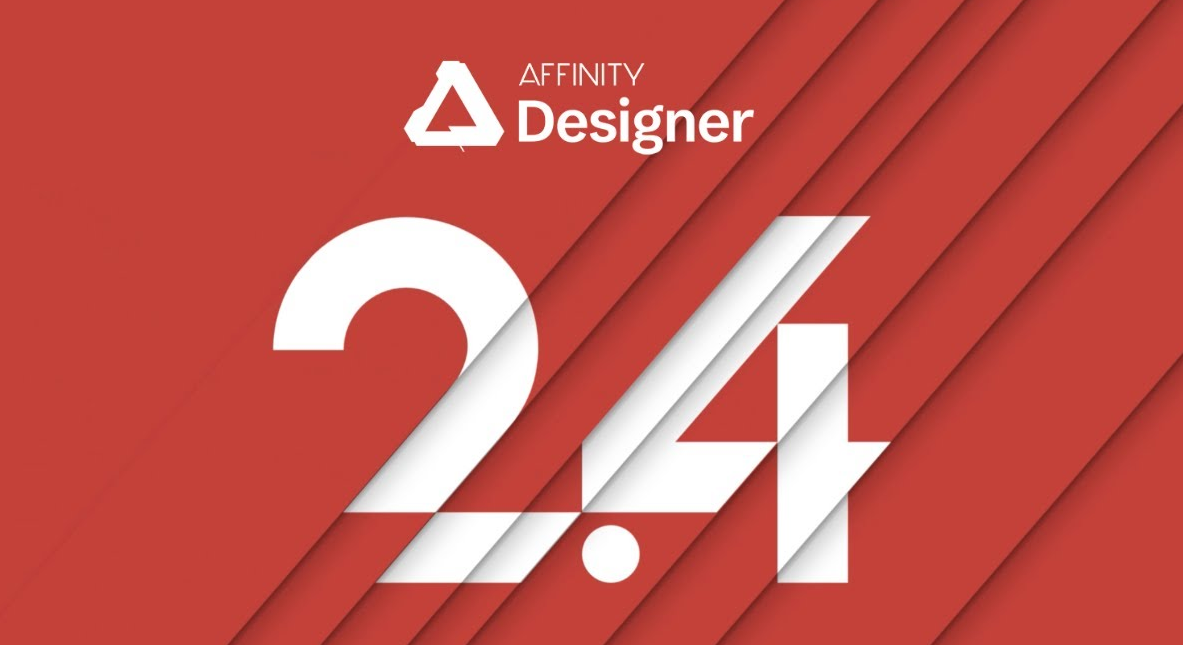
Affinity2.4有哪些新功能?AffinityPhoto2.4新功能详解
2024年2月29日,知名图像创意套装软件Affinity发布了2024年首个更新,最新的AffinityV2.4正式上线了,本次更新为AffinityPhoto、AffinityDesigner、AffinityPublisher都带来了新的功能和体验,尤其是对RAW格式和新HDR标准文件的支持,也是行业中最早的一批专业软件,下面让我们详细了解下本次Affinity2.4更新的各个新功能。...
阅读全文 >

AffinityPhoto磨皮比PS好用吗,AffinityPhoto怎样完成高低频磨皮
磨皮是人像后期修图中常用的手法。在高清摄像头下,人像的皮肤瑕疵会放大很多倍,毛孔、斑点、痘印等瑕疵都会变得很明显。在后期修图中,需要通过磨皮的方法修复皮肤的瑕疵。本文会给大家介绍AffinityPhoto的磨皮功能,包括AffinityPhoto磨皮比PS好用吗,AffinityPhoto怎样完成高低频磨皮的内容。事不宜迟,一起来看看吧。...
阅读全文 >

Photoshop笔刷怎么使用,Affinity支持PS笔刷吗
笔刷是一种通过设置画笔笔尖图案及其属性实现纹理绘制的工具。在绘图设计中,我们经常会利用笔刷绘制出多个重复的图案,并通过排列重复图案来实现独特的设计。本文会给大家介绍Photoshop笔刷怎么使用,以及Affinity支持PS笔刷吗的相关内容,感兴趣的小伙伴可以学习起来。...
阅读全文 >

照片美颜哪个软件好?Affinity对比醒图软件的功能有什么不同?
想要人像照片好看,美颜软件少不了。现在的美颜软件不仅提供了一键美颜的功能,也提供了各种素材模板、手动美颜等功能,让我们可以体验或快速、或专业的人像后期调整效果。对于不同的需求,使用的美颜软件也不尽相同。本文会给大家介绍照片美颜哪个软件好,Affinity对比醒图软件的功能有什么不同的相关内容。...
阅读全文 >